Sida loo xaliyo dhibaatooyinka WiFi gudaha Windows 11/10
WiFi waa mid aad u fiican sababtoo ah waxay bixisaa xoriyad, iyo halka Ethernet ay weli ka taliyaan bixinta xawaaraha ka wanaagsan marka loo eego WiFi , ma jiraan wax la mid ah fadhiya meel kasta oo aad rabto oo aad ka shaqeyso ama ku raaxaysato filim. Fiillo la'aan! Laakin markaa marka aad la kulanto arrimo, isku xirka fiilada ayaa u muuqda mid la isku halayn karo. Maqaalkan, waxaan ku tusi doonaa sida aad u xallin karto dhibaatooyinka WiFi gudaha Windows 11/10 oo u isticmaal dhibaato la'aan.
Hagaaji dhibaatooyinka WiFi gudaha Windows 11/10

Farsamo ahaan, Adabiyeyaasha Wi-Fi waxay ka duwan yihiin Adapters-ka Ethernet(Ethernet Adapters) , laakiin marka ay timaado shaqeynta, labaduba waa isku-xireyaasha shabakadaha. Markaa haddii aanay dhibaato ku ahayn qalabka, cilad-bixinta labadaba waa isku mid ama ka yar. Waa kuwan liiskayaga tabaha lagu hagaajinayo dhibaatooyinka WiFi ee ugu badan ee gudaha (WiFi)Windows 11/10 :
- Daar Adabtarka WiFi
- WiFi ayaa ka maqan Xarunta Waxqabadka(Action Center)
- WiFi si toos ah ugu xidhmayso
- Ku xidhan WiFi , laakiin Maya ama (WiFi)Internet xadidan
- Dhibaatada(Problem) adabtarada wirelesska ama barta gelitaanka
- Awoodda signalka Wi-Fi(Wi-Fi) hoose ee Windows 10
- WiFi ayaa sii wada goynta
- Lama heli karo shabakadaha WiFi
- Cusbooneysii Darawalka WiFi
Kahor intaanan horay u socon, waxaa jira hal shay oo ay tahay inaad hubiso. Wax dhib ah kuma jiro ISP kaaga(no issue with your ISP) . Haddii taasi ay tahay kiiska, oo adabtarada WiFi -gaagu si fiican u shaqeynayo, markaa ma jiraan wax badan oo aad sameyn karto. Sida ugu fiican ee lagu heli karo waa in lagu xidho internetka qalab kale.
1] Daar adabtarada WiFi
Had iyo jeer waa fikrad wanaagsan in laga bilaabo aasaaska. Sida aan u waydiisannay adabtarada Ethernet , waa lama huraan in la hubiyo in WiFi shidmay(WiFi) iyo in kale. Nasiib darrose, summada isku xidhka Windows ma soo diro farriin cad, markaa waxaad u baahan tahay inaad wax ka qabato qodista gacanta.
Guji(Click) astaanta WiFi ee saxanka nidaamka, oo iska hubi in aanu cawl ama hadh madow lahayn. Haddi ay taasi dhacdo, adabtarada waa dansan yahay. Haddi ay arintu sidaas tahay, waa in aad sidoo kale aragto door-hoos u dhaca oo leh Turn WiFi back on—Manually/In 1hr/4hrs/in 1day . Guji(Click) astaanta WiFi si aad u shido Midabku hadda waa inuu u dhigmaa midabka lahjadda ee nidaamka. Ugu dambeyntii, dhagsii shabakadda aad qorsheyneyso inaad ku xirto, geli erayga sirta ah, si aad u dhammaystirto.
Hadda ka hor, Windows waxa loo isticmaali jiray in lagu beddelo astaanta isku xidhka ee saxaaradda nidaamka farriin cad oo ah in xadhigga ethernet aanu ku xidhnayn. Isla sidaas oo kale ayaa lagu dabaqay WiFi . Hadda waxa kaliya ee aad arki karto waa sumadda globe oo leh "Lama xidhna - Wax xidhiidh ah lama hayo. "
2] WiFi ayaa ka maqan Xarunta Waxqabadka(Action Center)
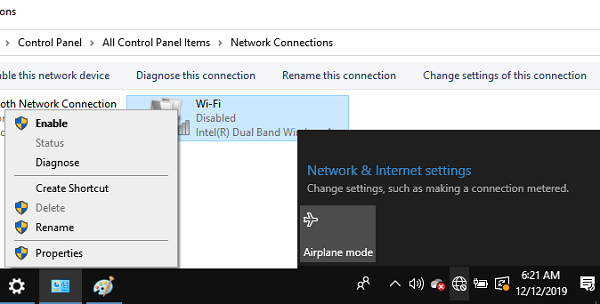
Markaad gujiso astaanta Globe , oo ma jirto wax ikhtiyaar ah oo lagu shido WiFi(WiFi) , markaa waa sababta oo ah Adapter-ka WiFi(WiFi Adapter) waa naafo.
- Guji(Click) astaanta Globe Icon > Network iyo Internet Settings > beddel ikhtiyaarrada adabtarada
- Hel adabtarada WiFi shaashadda soo socota, oo laba jeer guji si aad u awood.
- Si aad u hubiso arrimaha, waxaad si toos ah u gujin kartaa oo aad dooran kartaa inaad ogaato, kaas oo bilaabi doona cilad-doonka.
Barnaamujka-gudaha-guduhu wuxuu xallin doonaa mashaakilaadka WiFi , wuxuuna ku hagaajin doonaa hababka caadiga ah.
Akhri(Read) : Xulashada WiFi oo aan ka muuqanayn Windows 11 .
3] Kumbuyuutarku(Computer) si toos ah uguma xidhna WiFi(WiFi)
Windows 11 screenshot

Windows 10 screenshot
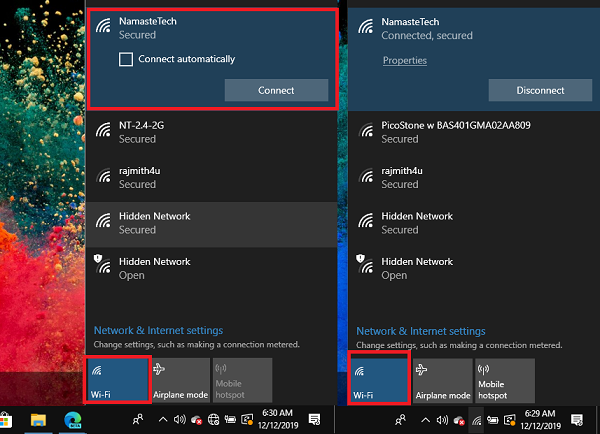
Haddii aad inta badan ku xirto shabakad, laakiin mar kasta oo aad shido WiFi(WiFi) , si toos ah uma xirna,( doesn’t connect automatically,) markaa waa sababtoo ah waxaad u baahan tahay inaad shido doorashadaas. Markaad ku xidhayso shabakad cusub, had iyo jeer iska hubi inaad saxdo sanduuqa odhanaya — si toos ah ugu xidh. Si aad ikhtiyaarka ugu soo celiso shabakadii hore ugu xidhnayd, kala saar, ka dibna dooro adabtarada mar kale. Doorashada " Isku xidh(Connect) si toos ah" ayaa muujin doonta.
4] Ku xidhan WiFi , laakiin Maya ama (WiFi)Internet xadidan
Markaa hadda oo aad isticmaalayso kumbuyuutarkaas wuxuu ku xidhan yahay WiFi , internetku wuxuu ku shaqaynayaa aaladaha kale; aan ogaano sida loo hagaajiyo xaaladan. Caadi ahaan halkan waxaa jira laba xaaladood - Ma jiro Internet ama Internet xaddidan -(Internet—for) kan dambe, raac hagahayaga hagaajinta dhibaatada isku xirka WiFi xaddidan , laakiin kan hore, halkan waa waxa aad sameyn karto.
Cilad-bixiye(Troubleshooter)
- Tag Settings > Windows Update and Security > Troubleshoot -bixinta .
- Dooro Xidhiidhka Internetka(Internet Connection) , ka dibna dhagsii badhanka odhanaya, "Run cillad-bixiyaha."
Shell amarada si ay u xaliyaan dhibaatooyinka WiFi (Shell Commands to troubleshoot WiFi problems )
Fur Command Prompt as admin, oo socodsii amarada soo socda midba midka kale ka dib si aad u daadiso kaydka DNS(flush DNS cache) , dib u dejiso TCP/IP oo dib u dejiso Winsock(reset Winsock) :
netsh winsock reset netsh int ip reset ipconfig /flushdns
Netsh waa utility-line utility si loo maareeyo isku xirka shabakadaha. Halka Winsock ama Windows Socket ay go'aamiyaan sida barnaamij kasta u maareeyo gelinta/soo-saarka codsiyada internetka(Internet) . Markaa(Hence) dib u dajin ayaa ku caawin karta.
ipconfig, dhanka kale, waxay nadiifin kartaa kayd badan waxayna dib u cusbooneysiin kartaa xidhiidhka WiFi ee DHCP(renew the WiFi connection with the DHCP) . Mid kasta oo ka mid ah xulashooyinka amarka ayaa kaa caawin kara inaad gaarto.
Labadan amarba waxay soo celin doonaan heerka WiFi , qaab ahaan, waxayna kaa caawinayaan inaad xalliso dhibaatooyinka WiFi .
Dhacdo ahaan, freeware-keena la qaadi karo ee FixWin(FixWin) wuxuu kuu ogolaanayaa inaad dib u dejiso kuwan iyo inta badan goobaha kale ee Windows ama hawlaha kale adigoo isticmaalaya hal gujin.

5] Dhibaato(Problem) ka haysata adabtarada wireless-ka ama barta gelitaanka
Markaad cilad-saarayso arrimaha WiFi adoo isticmaalaya cilad-bixiyeyaal (WiFi)Network , haddii aad hesho qalad adoo dhahaya " Dhibaatada adabtarada wireless-ka ama barta gelitaanka,"(Problem with wireless adapter or access point,”) markaa waxay noqon kartaa sababo badan. Weli, inta badan, waxaad u baahan doontaa inaad awood u yeelato modem-ka, router-ka, iyo kumbuyuutarka. Mararka qaarkood aaladuhu ma awoodaan inay xajiyaan xaaladdooda, taasina waxay keentaa arrimo lama filaan ah.
Waa kan tusaale caadi ah. Mar mar, waxaan u baahanahay in aan ka soo bixiyo fiilada ethernet-ka ee router-kayga oo aan ku xidho, haddii aan taas samayn, router-ku wuxuu sii wadaa inuu gooyo sidii qof damiyay tamarta isha.
6] Awoodda signalka Wi-Fi hoose(Low Wi-Fi) ee Windows 11/10
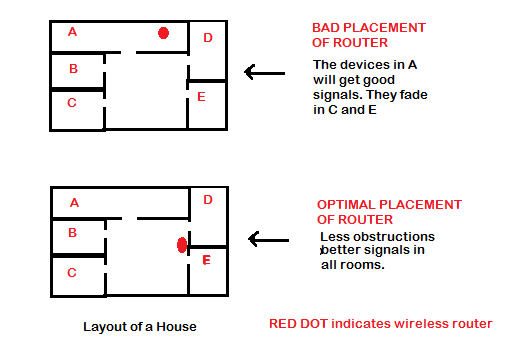
Ma aha arrin la xidhiidha adabtarada WiFi ama (WiFi)Windows . Astaanta WiFi ee Windows(Windows WiFi) waxay inta badan muujinaysaa xoogga WiFi ee aad ku xiran tahay, iyo haddii ay hooseyso, markaa waxaad u baahan tahay inaad u dhawaato isha. Haddii aad leedahay router-ka, iyo meesha uu ku yaal xafiiskaaga ama gurigaaga, waa inaad qorsheysaa inaad ballaariso xadka WiFi(widen the WiFi range) oo aad gaadho iibsashada router awood leh ama aad ku darto fidiyeyaasha. Intaa waxaa dheer, waxaad ka fikiri kartaa inaad u beddesho 2.4 GHz , taas oo bixisa kala duwanaansho ballaaran laakiin xoog hoose.
Akhri(Read) : Sida loo kordhiyo Xawaaraha WiFi iyo xoogga ishaarada iyo aagga daboolka(increase WiFi Speed and Signal strength and coverage area) .
7] WiFi wuxuu sii wadaa goynta
Si la mid ah arrinta kore, WiFi waxay sii wadi kartaa goynta haddii xoogga calaamaduhu aad u daciif yahay. Haddii taasi aysan ahayn kiis, markaa raac tilmaantayada faahfaahsan si aad tan u hagaajiso. Waxay noqon kartaa sababtoo ah kombuyuutarku wuxuu soo galayaa qaabka hurdada goor hore, ama VPN wuxuu isticmaalayaa Kill Switch si uu u gooyo.
8] Aan awoodin in la helo shabakadaha WiFi
Waxaa jira laba xaaladood halkan. Marka hore(First) waa meesha aadan ka heli karin shabakad WiFi gaar ah. Marka labaad(Second) , ma awoodid inaad aragto inta badan shabakada WiFi , iyo mararka qaarkood, sawirku waa madhan.
Kiiskii ugu horreeyay wuxuu la macno noqon karaa midkoodna kuma dhowa xadka ama WiFi SSID wuu qarsoon yahay(WiFi SSID is hidden) . Dad badan ayaa abuura shabakad waxayna u ilaaliyaan amniga. Xaaladdaas, waxaad u baahan tahay inaad hesho macluumaadka ku saabsan SSID saxda ah , ka dibna gacanta ku xir.
Haddii aad ku dhacdo qaybta labaad, markaa waxaa laga yaabaa inaad u baahato inaad cusboonaysiiso darawalkaaga WiFi haddii arrintu bilaabantay ka dib cusbooneysiin dhowaan ama dib u cusbooneysii cusbooneysiinta lafteeda.
9] Cusbooneysii darawalka WiFi
Waxaa jira dhowr siyaabood oo tan loo sameeyo, laakiin waxaa laga yaabaa inaad isku daydo inaad ogaato waxa shaqeynaya. Arrinta wadista waxay badanaa dhacdaa marka sifada cusboonaysiinta la soo saaro, OEMna(OEM) aanay cusboonaysiin ama aanay ku darin wadwadooda cusboonaysiinta Windows . Iyadoo kooxda Windows ay caadiyan ka taxadaraan arrimahan oo kale, inta badan, laakiin ay tahay silbadh markaas waxaad dooran kartaa inaad cusboonaysiiso darawalka:(update the driver:)
- Websaydhka OEM(OEM) : Haddii aad iibsatay Laptop sumadeysan, waxaan si adag kuugu soo jeedin lahaa inaad ogaato inay cusbooneysiiyeen
- adabtarada WiFi OEM: Soo ogow soo saaraha dhabta ah(Find out the actual manufacturer) ee adabtarada WiFi oo hubi haddii ay cusboonaysiiyeen si ay ula socdaan sii deynta ugu dambeysay ee Windows .
Waxaan rajeynayaa talooyinkan si loo xalliyo dhibaatooyinka WiFi gudaha Windows 10 waxay kaa caawinayaan inaad xalliso arrinta aad haysato. Waa mawduuc ballaadhan, markaa haddii ay jirto arrin aan halkan ku jirin, nala soo socodsii.
Related posts
Hotspot mobaylka oo aan shaqaynayn Windows 11/10
Bogga galitaanka Wi-Fi ee dadweynaha oo aan ka muuqan Windows 11/10
WiFi kuma weydiin doono erayga sirta ah gudaha Windows 11/10
Adapter WiFi ma shaqaynayo kombayutarka Windows 11/10
Sida loo helo furaha WiFi ee Windows 11/10
Ururkaagu waxa uu damiyay cusboonaysiinta tooska ah Windows 11/10
Aan awoodin in uu khariidad ka sameeyo wadayaasha shabakada gudaha Windows 11/10
Biraawsarkaaga geesiga ah oo aan furin ama shaqaynayn Windows 11/10
Sida loo furo oo loo akhriyo faylalka xusuusta yar ee Dump (dmp) gudaha Windows 11/10
Screenshots aan lagu kaydin galka sawirada Windows 11/10
Hagaaji sirta aaladda si ku-meel-gaar ah ayaa loo hakiyay qalad gudaha Windows 11/10
Start Menu ma furna ama badhanka bilawga kuma shaqeeyo Windows 11/10
Daabacaha la tirtiray ayaa dib u soo baxaya oo ku soo laabanaya Windows 11/10
Maareeyaha Aaladu waa madhan oo aan waxba ka muujinayn Windows 11/10
Qalab wax diliddu way xidhan yihiin, barafayaan, ama ku burburayaan gudaha Windows 11/10
Adeegga wareejinta garaadka ee asalka ah oo aan shaqaynayn Windows 11/10
Windows Security waxay leedahay Aan Bixiyeyaal Ammaan ku jirin Windows 11/10
Intel Thunderbolt Dock software ma shaqeynayo Windows 11/10
Sida loo xaliyo arrimaha waxqabadka gudaha Windows 11/10
SFC ma shaqaynayso, ma shaqayn doonto ama ma hagaajin karto faylka kharriban Windows 11/10
